The Queen Of Lycan 矢量肖像插画
【火星时代专稿,未经授权不得转载】
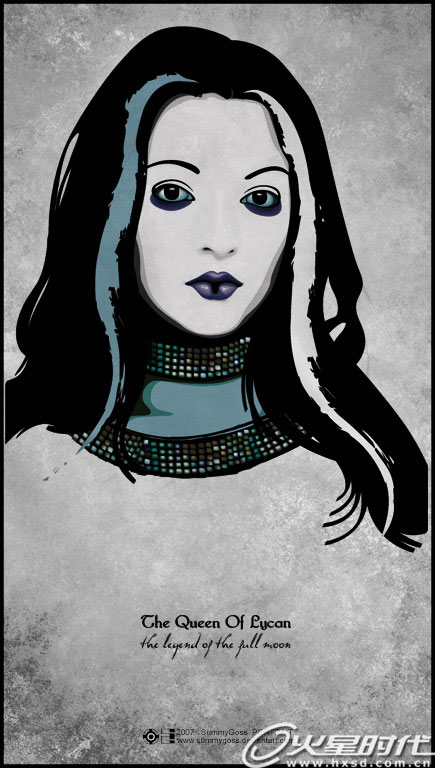
作品完成图

作者:SummyGoss
职业:平面设计师/插画师/视觉设计师
火星ID:SummyGoss
使用软件:ILLUSTRATOR PHOTOSHOP
难度系数:中
联系方式:电子邮件: summygoss@yahoo.com.cn
MSN: ancientmoon@sina.com.cn
QQ: 382173158
这是一幅由ILLUSTRATOR CS绘制的矢量肖像插画,整体采用冷色调并以灰黑为主,人物刻画简洁相对写实,以简单的颜色差来提高视觉冲击效果。下面将以文字和图示的方式来讲解这幅作品的绘画过程。
一、打开ILLUSTRATOR CS,并新建画布,画步大小为A4,方向横竖皆可,颜色模式为CMYK。接下来参照图示0-1使用钢笔工具,钩画出人物的面部轮廓和头发轮廓,然后将眼,鼻,和嘴的大体形状也钩出并填充颜色(颜色方面可以随意选择,不一定非要跟图示保持一致)
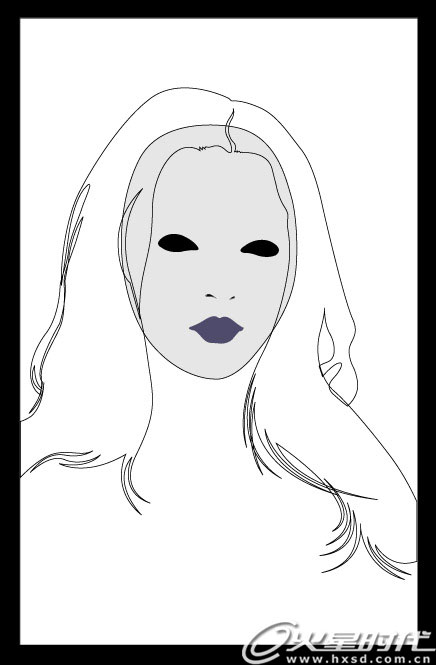
图示0-1
#p#e#
二、接下来进行嘴部细节刻画,图示0-2中的嘴部刻画步骤是从上往下的。首先添加嘴唇最底层的阴影,然后添加嘴唇缝中颜色较重的阴影,最后添加高光。所谓高光就是白色的色块,并调节色块的透明度,图示中的高光由大小两块白色色块叠加并混合完成。
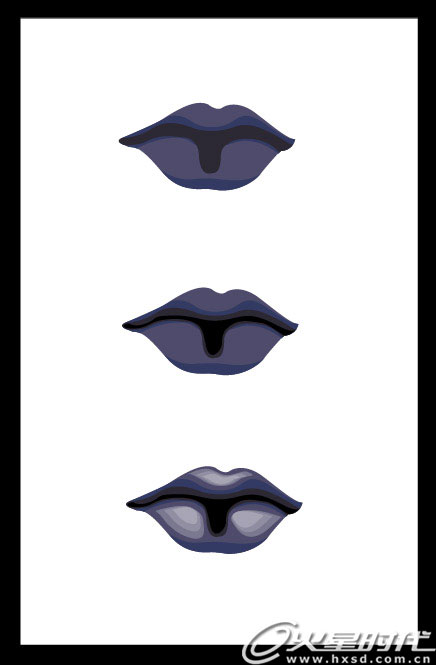
图示0-2
注:
混合的使用方法:从工具栏中选取混合工具,分别点选你所要混合的色块,然后就会形成混合效果。双击混合工具可以调节混合步骤。
三、接下来进行眼睛的细节刻画,请参照图示0-3。注意第二步眼白的效果是将第一步中的白色色块和下层灰蓝色块混合而形成的,包括黑眼球中的高光也是将两个白色色块混合而形成的。
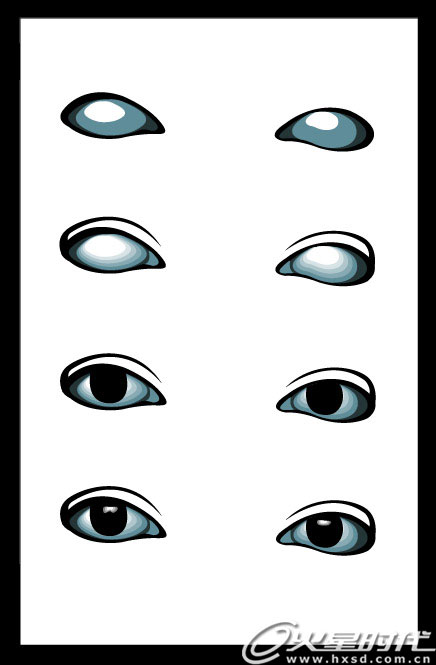
图示0-3
#p#e#
四、按照图示0-4所示,嘴和眼睛已经刻画完毕,鼻子不需要过多刻画,因为后面会加鼻部阴影。
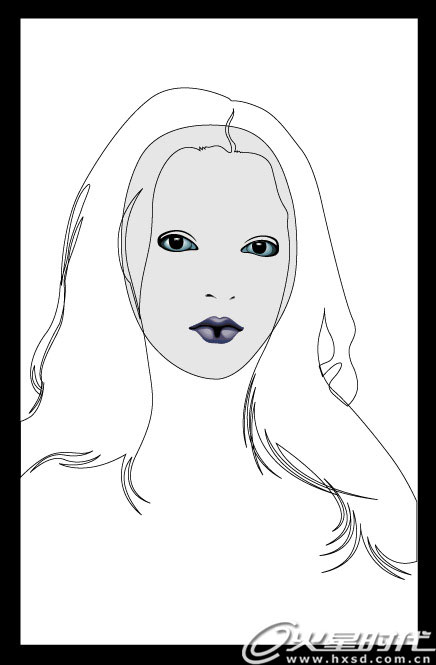
图示0-4
接下来请按照图示意0-5所示来刻画面部阴影,底层阴影相对上层的阴影的颜色要浅一些,如果阴影颜色过渡的很生硬的话可以适当调节各阴影层的透明度。
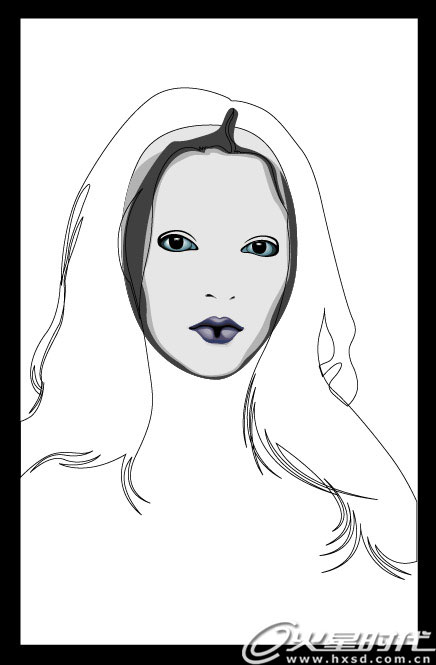
图示0-5
#p#e#
下一部要刻画面部高光,按照图示0-6钩出面部高光,注意在鼻尖处要多加一层高光。高光为白色并且透明度最好保持在25%-50%之间。因为面部整体颜色为淡灰,所以高光做到若隐若现就可以了。(采用淡灰做面部颜色纯属个人风格,所以如果选用偏肉色的话也是可以的,不过要控制好阴影和高光以及面部颜色的过渡关系。)

图示0-6
下面刻画鼻部阴影,请参照0-7。步骤上跟之前添加面部阴影是一样的,钩好阴影色块后,将上下两层阴影用混合工具混合,混合层数最好控制在2-3步,这样效果会比较清晰。

图示0-7
#p#e#
最后如图0-8所示钩画出眉毛和眼影,眼影的绘制方法跟鼻部阴影是一样的,颜色可以随自己喜欢设定。将头发的颜色填充上去,这样一来面部的刻画就基本完成了。
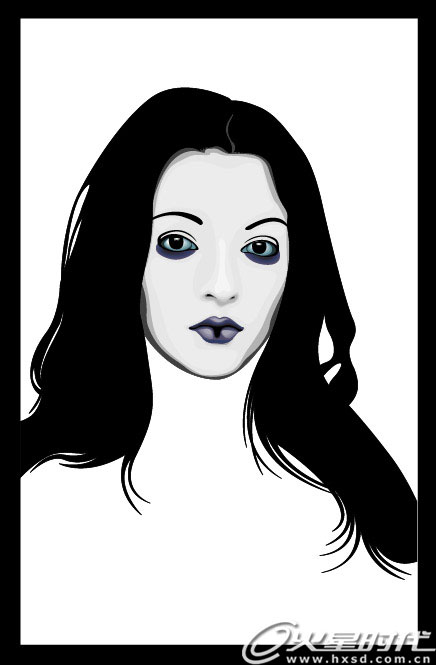
图示0-8
五、如果只是刻画出一个面部的话,会使画面失衡并显单薄,所以要以装饰物为主的方法继续刻画到肩部以上,如图0-9,先添加两串装饰项链。
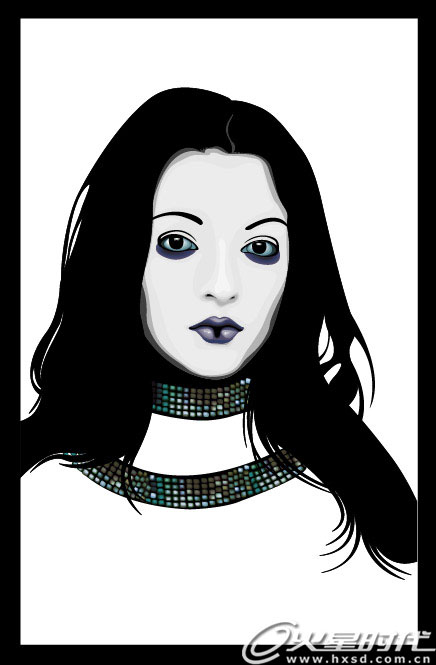
图示0-9
#p#e#
接下来需要一点点的耐心,因为项链是由很多颜色各异的小石头组成的,刻画的时候需要注意颜色的变化和组合。参照图0-10,石子的画法很简单就是混合两个色块而已,做好几排石子后可以组合复制出项链。

图示0-10
将项链绘制组合完毕后,在两串项链之间钩出衣服色块,并适当添加阴影,如图0-11。刻画完毕后整幅作品就已经基本完成了。在作品完成图中左右头发的笔触效果是选用笔刷里毛笔效果后完成的,需要的话可以到网上下载到更多样式。如果想要作品完成图背景那样的效果,就把AI文件导入到PS里进行后期颜色和背景的处理。
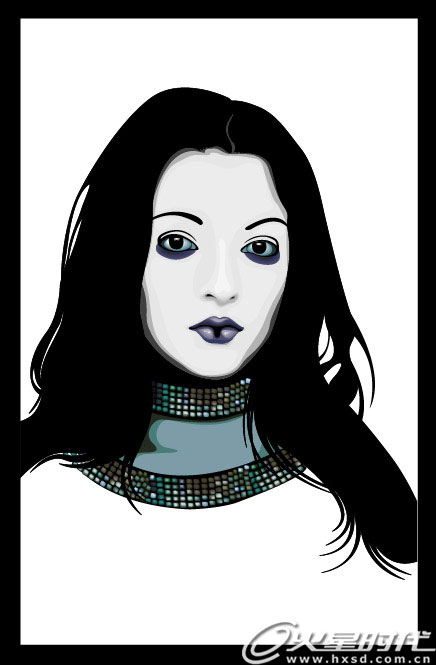
图示0-11
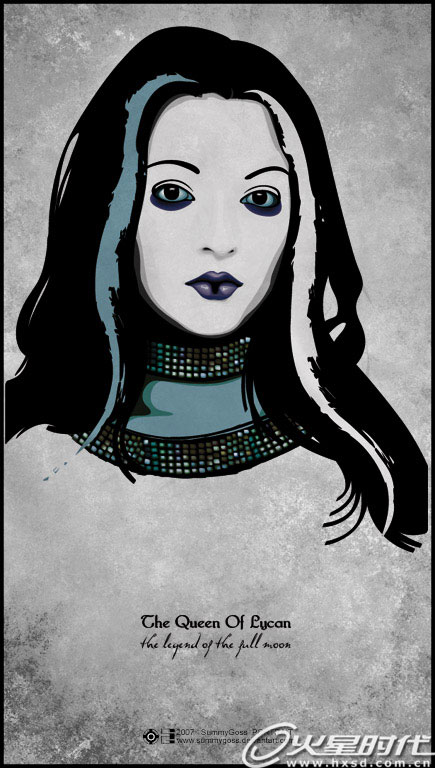
作品完成图
本文仅为提供更多信息,不代表火星时代同意其观点或描述
上一篇 用PS打造游戏角色《龙骑》
热门课程
专业讲师指导 快速摆脱技能困惑相关文章
多种教程 总有一个适合自己专业问题咨询
你担心的问题,火星帮你解答-
为给新片造势,迪士尼这次豁出去了,拿出压箱底的一众经典IP,开启了梦幻联动朱迪和尼克奉命潜入偏远地带卧底调查 截至11月24日......
-
此前Q2问答环节,邹涛曾将《解限机》首发失利归结于“商业化保守”和“灰产猖獗”,导致预想设计与实际游玩效果偏差大,且表示该游戏......
-
2025 Google Play年度游戏颁奖:洞察移动游戏新趋势
玩家无需四处收集实体卡,轻点屏幕就能开启惊喜开包之旅,享受收集与对战乐趣库洛游戏的《鸣潮》斩获“最佳持续运营游戏”大奖,这不仅......
-
说明:文中所有的配图均来源于网络 在人们的常规认知里,游戏引擎领域的两大巨头似乎更倾向于在各自赛道上激烈竞争,然而,只要时间足......
-
在行政服务优化层面,办法提出压缩国产网络游戏审核周期,在朝阳、海淀等重点区将审批纳入综合窗口;完善版权服务机制,将游戏素材著作......
-
未毕业先就业、组团入职、扎堆拿offer...这种好事,再多来一打!
众所周知,火星有完善的就业推荐服务图为火星校园招聘会现场对火星同学们来说,金三银四、金九银十并不是找工作的唯一良机火星时代教育......

 火星网校
火星网校
















